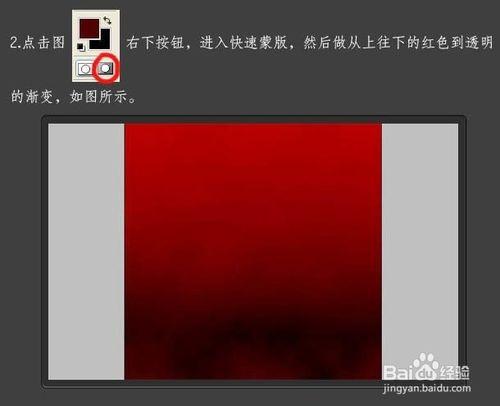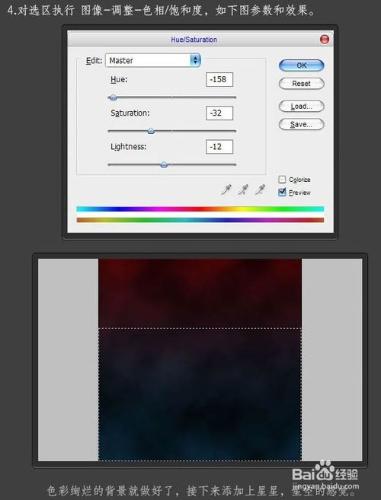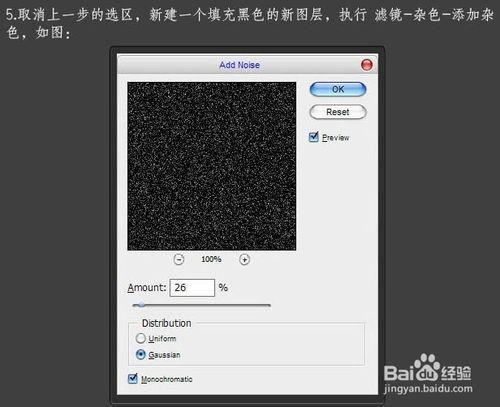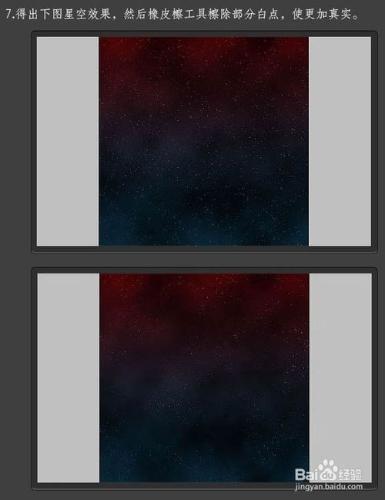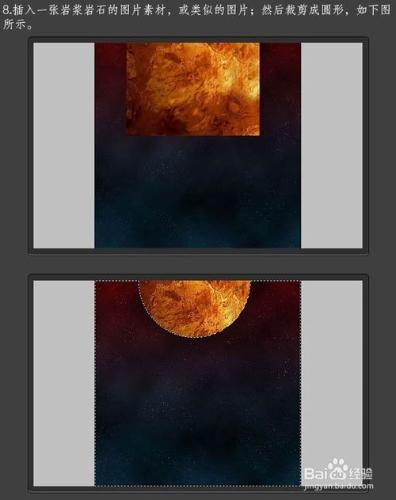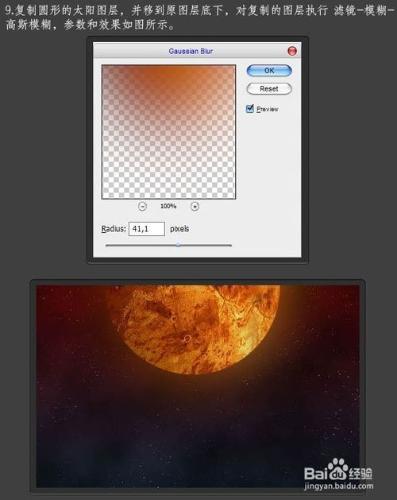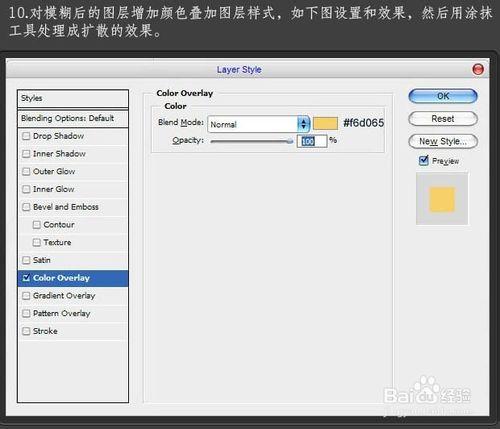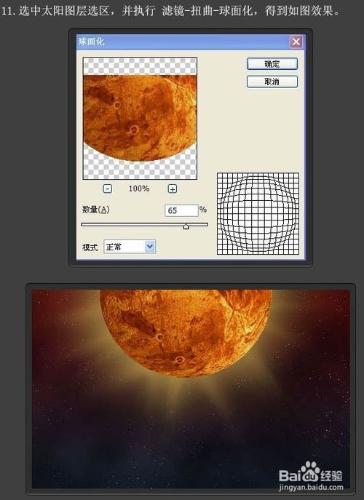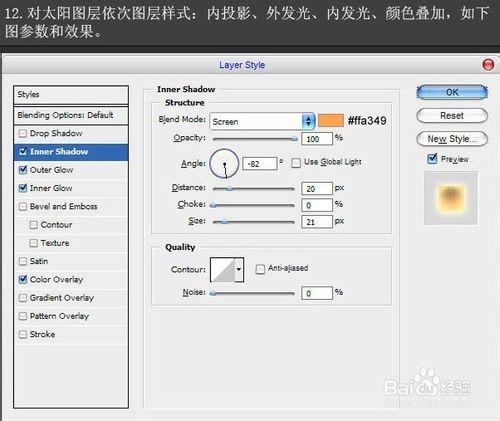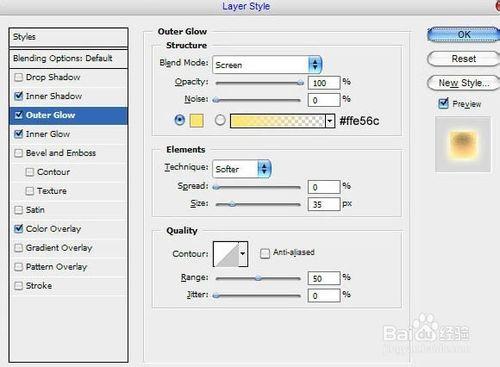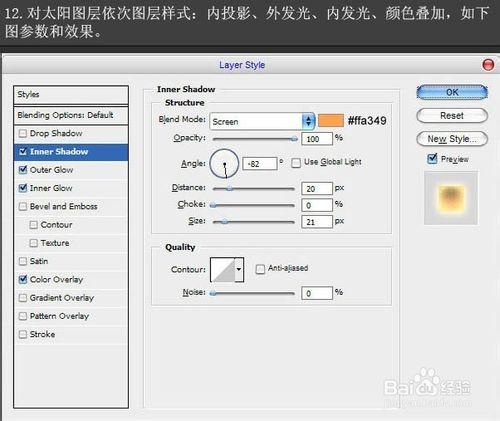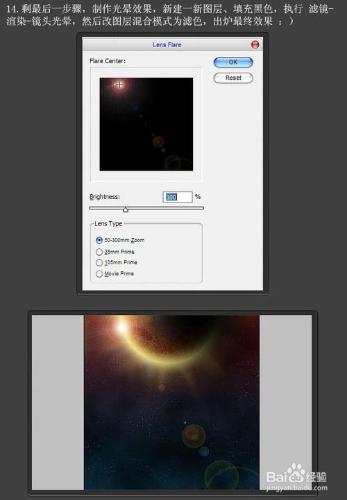日食效果並不複雜,不過前期,我們需要把它的層次理解透切。大致分為三個部分:背景及底部的放射光束、發光星球以及頂部的光暈和暗部區域。這樣製作起來就非常簡單。
工具/原料
遊戲、數碼
方法/步驟
新建一個文檔,設置前景色為:#500000,背景色為黑色,然後執行:濾鏡 > 渲染 > 雲彩,得到下圖所示效果。
2、單擊工具箱下面的快速蒙版按鈕進入快速蒙版,然後做從上往下的紅色到透明的漸變,如下圖。
按字母鍵“Q”退出快速蒙版,得到下圖所示的選區。
對選區執行:圖像 > 調整 > 色相/飽和度,參數及效果如下圖。
取消上一步的選區,新建一個圖層填充黑色,執行:濾鏡 > 雜色 > 添加雜色,參數設置如下圖。
該圖層使用濾色混合模式,並執行:圖像 > 調整 > 色階,調整白點的亮度。
得出下圖星空效果,然後用橡皮擦工具擦除部分白點,使更加真實。
拖入一張岩漿岩石的圖片素材,然後裁剪成圓形,如下圖。
複製圓形的太陽圖層,並移到原圖層底下,對複製的圖層執行:濾鏡 > 模糊 > 高斯模糊,參數及效果如下圖
對模糊後的圖層增加顏色疊加樣式,如下圖設置,然後用塗抹工具處理成擴散的效果。
選中太陽圖層選區,執行:濾鏡 > 扭曲 > 球面化,參數及效果如下圖。
對太陽圖層依次添加:內陰影、外發光、內發光、顏色疊加,參數及效果如下圖。
新建一個圖層,繪製如圖半圓,填充黑色。執行:濾鏡 > 模糊 > 高斯模糊,參數及效果如下圖。
新建一個圖層填充黑色,執行:濾鏡 > 渲染 > 鏡頭光暈,參數設置如下圖,確定後把圖層混合模式改為“濾色”。
最終效果: